|
Possiamo cominciare
1.
Apri un'immagine trasparente di 925 x 650 pixels
2. -
Tavolozza dei colori - imposta il colore di primo piano
con #413e37 e come sfondo il colore #dbd6c5
3.
Prepara un gradiente lineare così configurato:
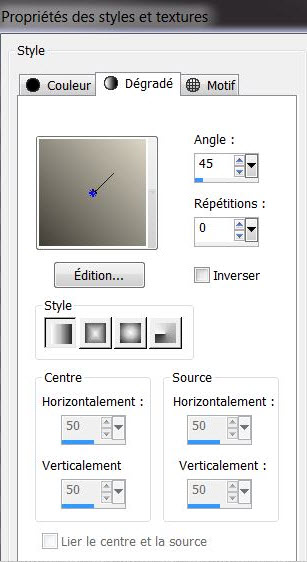
4. Attiva lo strumento Riempimento
 e riempi il livello con il gradiente e riempi il livello con il gradiente
5. Livelli>Nuovo livello raster
6. Selezioni>Seleziona tutto
- Apri il tube "2270693"
- Modifica>Copia - torna al tuo
lavoro ed incolla nella selezione
7. SELEZIONI>DESELEZIONA TUTTO
8. Effetti>Effetti immagine>Motivo
unico - per default
9. Regola>Sfocatura>Sfocatura
radiale
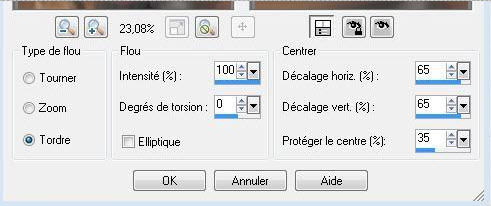
10. Tavolozza dei livelli -
cambia la modalità di miscelatura di questo livello in
Differenza - diminuisci l'opacità a 71
11. Apri il tube "fond"
- Modifica>Copia - torna al tuo
lavoro ed incolla come nuovo livello
- Non spostarlo
12. Effetti>Plugin>< I.C.NET
Software >Filter Unlimited 2.0>Bkg Designer Kaleidoscope/@Mirrored
& Scaled
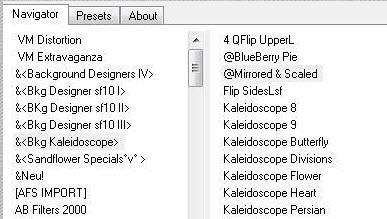
- Ripeti questo effetto con gli
stessi parametri
13. Effetti>Plugin>Balder Olrik>Mirror
X
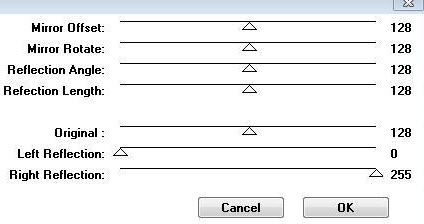
14. Effetti>Effetti
geometrici>Cerchio
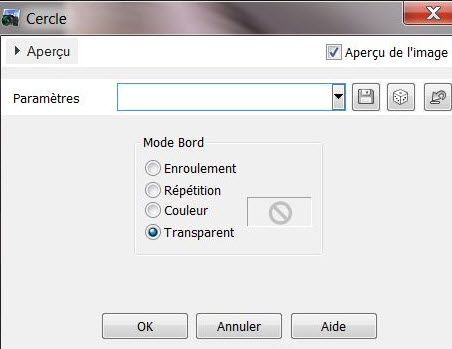
15. Immagine>Ridimensiona a 45% -
tutti i livelli non selezionato
16. Effetti>VM Distorsion>Flipper
(non tenere conto dell'immagine sottostante,
l'effetto si applicherà perfettamente al tuo lavoro
- se hai
problemi l'effetto è allegato nel materiale)
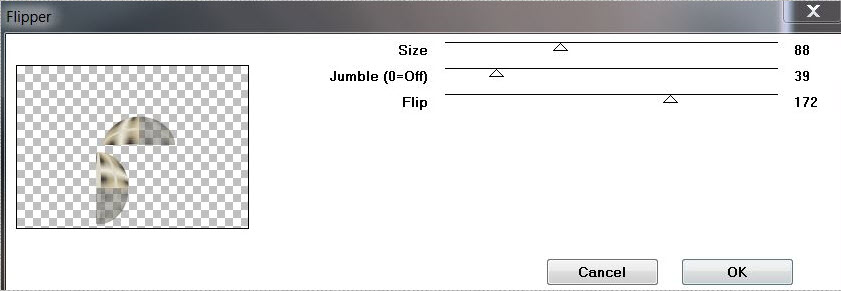
17. Effetti>Effetti 3D>Sfalsa Ombra
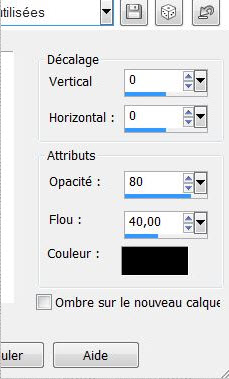
18. Tavolozza dei livelli -
cambia la modalità di miscelatura di questo livello in
Luminanza esistente - diminuisci l'opacità a 87
19. Livelli>Nuovo livello raster
20. Selezioni>Carica/salva
selezione>Carica selezione da disco - Cerca e carica la
selezione "pause_cafe_1"
- Attiva lo strumento Riempimento
(F) e riempi la selezione con il gradiente
21. Effetti>Plugin>AP 01(Innovation)>Lines
Silverling
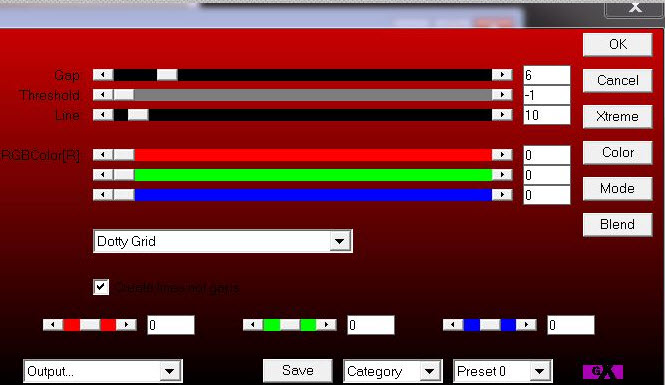
22. SELEZIONI>DESELEZIONA TUTTO
- Tavolozza dei livelli - cambia la
modalità di miscelatura di questo livello in Luminanza
23. Apri il tube "ajgv-lovable-couple
020611"
- Immagine>Ridimensiona a 60%
- Modifica>Copia - torna al tuo
lavoro ed incolla come nuovo livello
- Posiziona - vedi esempio finale
- Carica ancora la selezione
"pause_cafe_1"
CANCELLA

MANTIENI SELEZIONATO

24. Livelli>Nuovo livello raster
- Apri il tube "fleur.png"
- Modifica>Copia - torna al tuo
lavoro ed incolla nella selezione
25. Effetti>Filtro definito
dall'utente>Emboss 3 - per default
SELEZIONI>DESELEZIONA TUTTO
26. Tavolozza dei
livelli>Posizionati in alto
27. Livelli>Nuovo livello raster
Attiva lo strumento Riempimento (F)
e riempi il livello con il colore di sfondo (chiaro)
28. Apri la maschera "maske
176-sigrid" ed iconizzala
. Torna al tuo lavoro
. Livelli>Nuovo livello maschera>da immagine
. Scorrendo il menù della finestra che si apre, cerca e
carica la maschera appena aperta
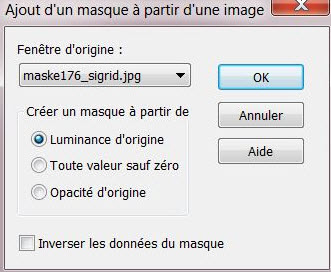
- Livelli>Unisci>Unisci gruppo
29. - Tavolozza dei livelli -
cambia la modalità di miscelatura di questo livello in
Filtra - diminuisci l'opacità a 59
- Resta posizionato su questo
livello
Apri la maschera
"Mascara001-sep2010"ed iconizzala
. Torna al tuo lavoro
. Livelli>Nuovo livello maschera>da immagine
. Scorrendo il menù della finestra che si apre, cerca e
carica la maschera appena aperta
- Livelli>Unisci>Unisci gruppo
Così si presenta, a questo punto,
la tavolozza dei livelli
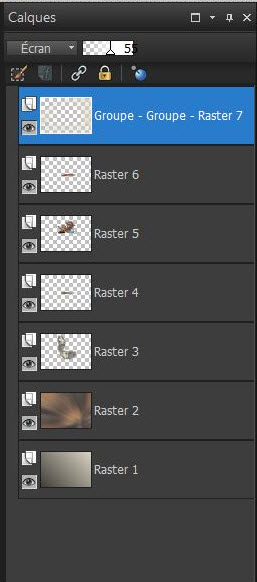
30. Livelli>Nuovo livello raster
31. Attiva lo strumento Selezione -
Selezione personalizzata

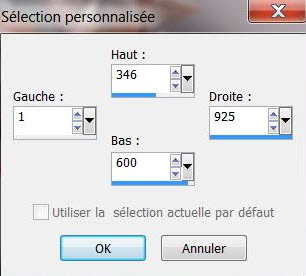
-Attiva lo strumento Riempimento
(f) e riempi la selezione con il gradiente di partenza
32. SELEZIONI>DESELEZIONA TUTTO
33. Effetti>Plugin>VM Distorsion>Flipper
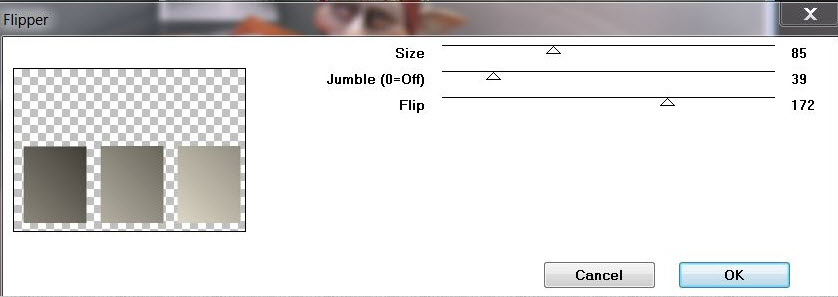
34. Immagine>Ridimensiona a 55% -
tutti i livelli non selezionato
35. Effetti>Effetti
immagine>Scostamento
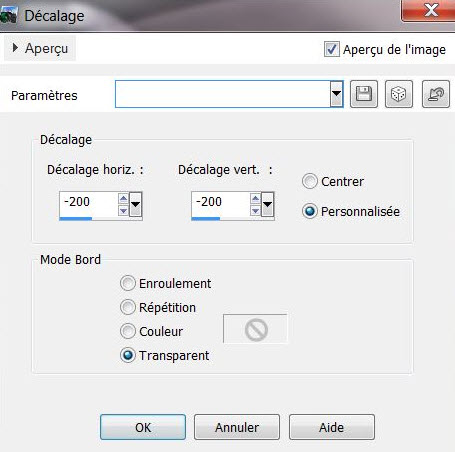
36. Effetti>Plugin>Eye Candy 5>Extrude
- Preset "pause_cafe_extrude"
37. Regola>Correzione fotografica
intelligente
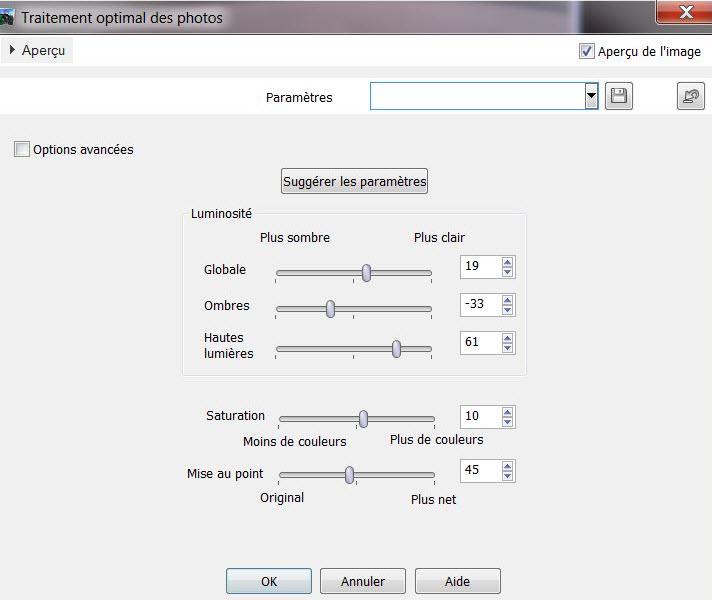
38. Apri il tube
"Alies546-fantasy-26062011"
- Immagine>Ridimensiona a 55%
- Modifica>Copia - torna al tuo
lavoro ed incolla come nuovo livello
- Posiziona - vedi immagine finale
39. Effetti>Effetti 3D>Sfalsa Ombra
4/0/100/25 nero
40. Apri il tube
"calguispoppysart20202011"
- Seleziona la parte destra del
tube - ridimensiona a 45%
- Modifica>Copia - torna al tuo
lavoro ed incolla come nuovo livello
- Posiziona sul secondo cubo -
cancella la piccola punta in basso
- Apri il tube "fleur"
- Modifica>Copia - torna al tuo
lavoro ed incolla come nuovo livello
- Posiziona sul cubo di destra
- Attiva lo strumento Penna (V)
così configurato

e con il colore bianco in primo
piano, traccia delle linee, così:

- Effetti>Effetti bordo>Aumenta
41. Apri il tube "grains_cafe" e "paniers_osier"
- Modifica>Copia - torna al tuo
lavoro ed incolla come nuovo livello
42. Apri il tube "escalier"
- Modifica>Copia - torna al tuo
lavoro ed incolla come nuovo livello
- Posiziona come da esempio finale
43. Apri il tube
"calguiscoffe12092011"
- Immagine>Ridimensiona a 70%
- Modifica>Copia - torna al tuo
lavoro ed incolla come nuovo livello
- Posiziona come da esempio finale
44. Effetti>Effetti 3D>Sfalsa Ombra
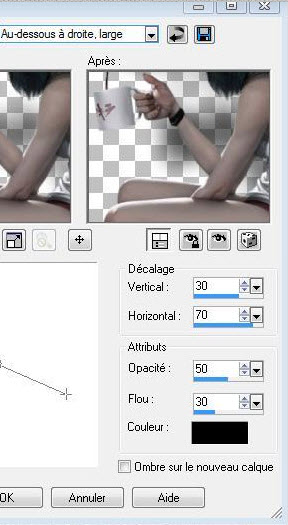
45. Apri il tube "languette"
- Modifica>Copia - torna al tuo
lavoro ed incolla come nuovo livello
- Posiziona in basso
46. Apri il tube "258"
- Modifica>Copia - torna al tuo
lavoro ed incolla come nuovo livello
- Posiziona in alto a sinistra
47. Effetti>Effetti 3D>Ritaglio
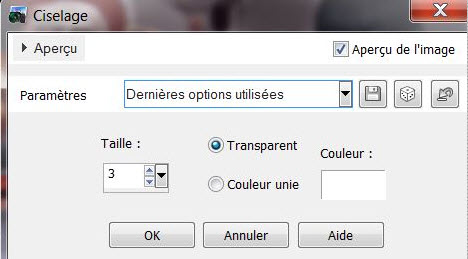
- Tavolozza dei livelli - cambia la
modalità di miscelatura di questo livello in Differenza
48. Livelli>Unisci>Unisci visibile
49. Immagine>Aggiungi bordatura - 5
pixels - colore #413e37
50. Modifica>Copia
51. Immagine>Aggiungi bordatura -
85 pixels con il colore di sfondo
52. Attiva la bacchetta magica
 e
seleziona la bordatura e
seleziona la bordatura
- Incolla nella selezione
l'immagine in memoria
53. Regola>Sfocatura>Sfocatura
gaussiana a 30
54. Effetti>Plugin>< I.C.NET
Software >Filter Unlimited 2.0>&BkGround design IV>@Smoke
218/218/217
- Ripetere questo effetto
55. Selezioni>Inverti
56. Effetti>Effetti 3D>Sfalsa Ombra

- Ripetere lo sfalsa ombra ma con i
primi due valori in negativo -10/-12
57. SELEZIONI>DESELEZIONA TUTTO
58. Immagine>aggiungi bordatura -5
pixels - colore #dbd6c5
59. Incolla il tube del testo
- Posiziona come da immagine finale
60. Livelli>Duplica
Immagine>Capovolgi
- Tavolozza dei livelli -
diminuisci l'opacità di questo livello a 69
61. Livelli>Unisci>Unisci visibile
Il
tutorial è terminato
Spero abbiate gradito eseguirlo
Grazie
Renée
pubblicato
nel 2009
*
Ogni somiglianza con una lezione esistente è una pura
coincidenza
*
Non dimenticate di ringraziare i tubeurs e le
traduttrici che lavorano con e per noi.
Grazie
|